| �P�A�ǂ� | |
|---|---|
| �`�A�ǂގ菇(��F�J�ڏ���ǂ�ł݂�) | �a�A�{��ǂނ悤�ɁA�䏑��ǂ� |
| �b�A�䏑�����i���j��ǂ� | �c�A�@�،o��ǂ� |
| �d�A��^�ւ�q�� | �e�A�{��������ǂ� |
| �f�A�łɞx���͂��ށi�x�@�\�j | |
| �R�A�����o�� | |
|---|---|
| �`�A(1)�䏑�{���̏����o�� | A�A(2)�����o���f�[�^�̓��e�m�F |
| A�A(3)�䏑�ʓǂ̏����o�� | |
| B�A�䏑�����i���j�̏����o�� | C�A�@�،o�̏����o�� |
| D�A�����̏����o�� | E�A�V�X�e�������̏����o�� |
| F�A�\��ʂ���̏����o�� | |
�@�䏑�̔q�ǂɂƂǂ܂炸�A�@�،o�A��^�ւ��u�ǂށv���Ƃ��l�����Ă��܂����A�܂��͊J�ڏ���ǂނ��Ƃ��ɂ��Đ������܂��B
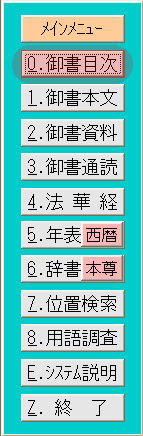 |
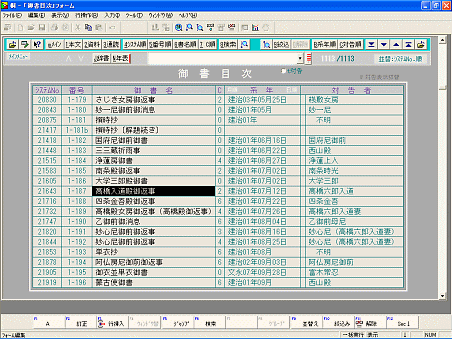 |
||
|---|---|---|---|
| ���C�����j���[(��)�Łu�䏑�ڎ��v���N���b�N����ƕ\�������u�䏑�ڎ��v�t�H�[�� | |||
�@���̎菇�́A�ȉ��̂悤�ɂȂ�܂��B
�@�@�y�u�䏑�ڎ��v�t�H�[�����J���z�u���C�����j���[�v����
�@�A�y�䏑���̌����z �u�䏑�ڎ��v�t�H�[����ʂŁu�J�ڏ��v��T���܂����A�����Ɍ�����Ȃ��Ƃ��͈ȉ��̂悤�ɂ��ĒT���܂��B
�@�@
- �u�䏑���v�Ə����ꂽ���ږ����N���b�N���܂��B�J�[�\������ԏ�ɂ���܂�����A
 �{�^�����N���b�N���ăJ�[�\�������Ɉړ������ĒT���܂��B�i
�{�^�����N���b�N���ăJ�[�\�������Ɉړ������ĒT���܂��B�i �L�[�̃N���b�N�ł������B
�L�[�̃N���b�N�ł������B �L�[���֗��j
�L�[���֗��j
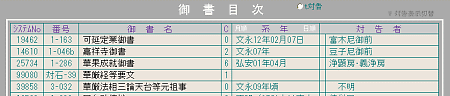
�u�䏑���v���N���b�N�������ƁA�J�[�\�������Ɉړ����ĒT�� - ��������̕��ɂ�����͘g�Ɂu�J�ڏ��v�ƃL�[���͂���
 �{�^�����N���b�N���܂��B����ł������ɒT���܂��B
�{�^�����N���b�N���܂��B����ł������ɒT���܂��B


�Q�A���͘g�Ɂu�J�ڏ��v�ƃL�[���͂��āA�����{�^�����N���b�N���� �R�A�E���̃X�N���[���o�[���ړ������ĒT�� - �t�H�[����ʂ̈�ԉE�ɂ���X�N���[���o�[���ړ������ĒT���܂��B�i�X�N���[���o�[�Ƀ}�E�X�̖������킹�āA�}�E�X�̍��{�^���������Ȃ��牺����ƁA�f�[�^���J��オ���ĒT���܂��j
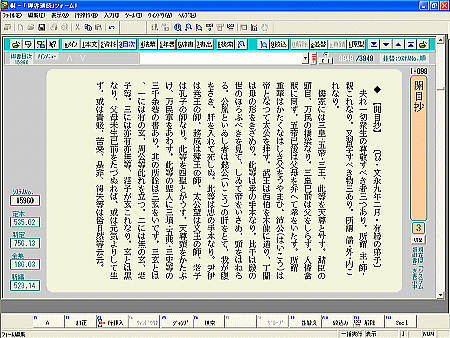 |
|
|---|---|
| �u�䏑�ʓǁv�t�H�[�� |
�@�D�y�ǂݏI������z�ǂݏI�������
�@�E�y����̋N���͑�������z����́A�u���C�����j���[�v���炽������
�@�ȏ�A�u�J�ڏ��v���ɁA�{�̂悤�Ɍ䏑��ǂވ��������܂����B
�@�����āA���V�X�e���ł́A�ǂޕ��̗������l�����āA�ǂ݂Ȃ�������鎫����N�\���A�܂��䏑�̉����p�ӂ��Ă��܂��B
�@����ɁA�䏑�Ɉ��p�̖@�،o�̓��Y�����ɂ������ɐi��A�u�䏑�{���v�̃f�[�^�ɐi��ł��낢��Ȍ������ł��܂��B�܂���^�ւ���������䏑�ł́A���̌�^�ւ�q�����邱�Ƃ��ł��܂��i��^�֎ʐ^���g�ݍ��܂�Ă���ꍇ�j�B���낢��Ȃ����p�@�����������������B
�@�ʏ�̖{�̌䏑��ǂނ悤�ɓǂ݂����Ƃ��́A�u���C�����j���[�v����
�y�ł��߂���z
�@�ł��߂���Ƃ��́A�㕔�{�^����̉E���ɂ���
�y�\���䏑���ւ���z
�@�\���̌䏑�́A[���єŌ䏑](�ǂ݉����̌䏑)��[���^���p](�����Ȃǂ͊����̂܂܂̌䏑)��
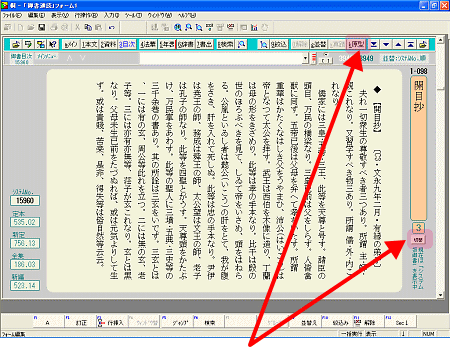 |
|
|---|---|
| �u�V�X�e���Ō䏑�v�ŕ\�����ꂽ�u�䏑�ʓǁv�t�H�[���A |
�y�c���̕\�����ւ���z
�@�c�����\���Ɖ������\�������݂ɐ�ւ��邱�Ƃ��ł��܂��B�i�㕔�{�^����̍�����R�Ԗڂ�
 |
|
|---|---|
| �������\���́u�䏑�ʓǁv��� |
�y�����������z
�@�ǂ�ł��ĈӖ��̕�����Ȃ����ɏo�������A�������h���b�O���͂���
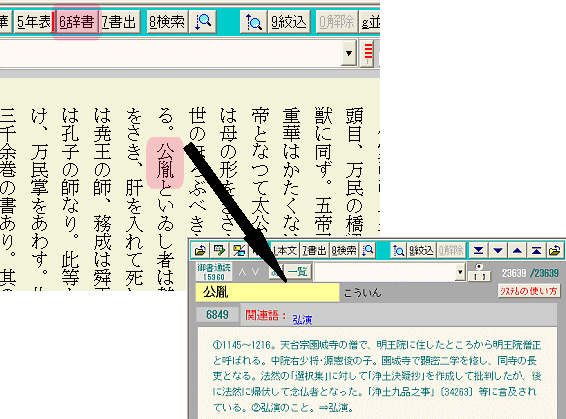 |
|
|---|---|
| ���ׂ��������h���b�O���āA |
�y�s�P�ʂœǂށz
�@�u�䏑�ʓǁv�̑��Ɂu�䏑�{���v�ł��s�P�ʂŌ䏑���ǂ߂܂��B
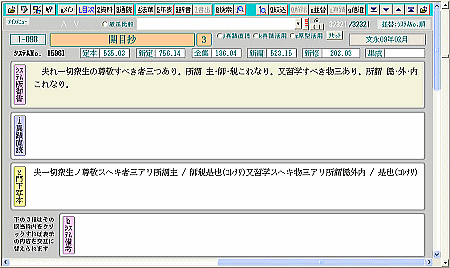 |
|
|---|---|
| �䏑�{���t�H�[���ł́A�s�P�ʂœǂނ��Ƃ��ł��܂� |
�y�������ǂށz
�@�䏑�̌������ǂނ��Ƃ��ł��܂��B�u������v�i�u�䏑�{���v2�j�t�H�[���́A�u�䏑�{���v�t�H�[���Ƃ̐�ւ��ŕ\������܂��B�����
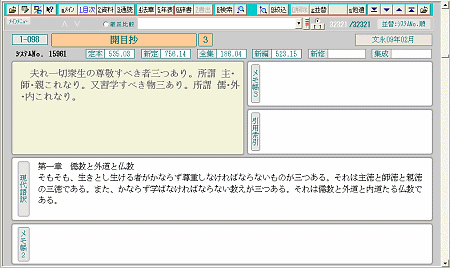 |
|
|---|---|
| �䏑�{���t�H�[����ʂ���A |
�@�X�ɂ��낢��ȋ@�\������܂�����A���X�Ɋ���Ă��������B
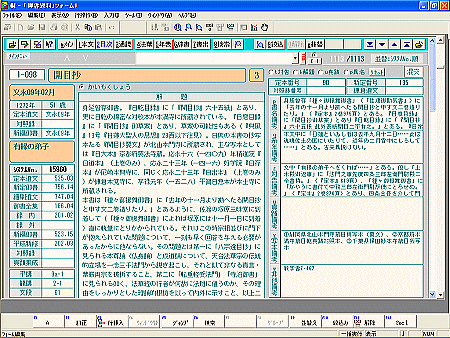 |
|
|---|---|
| �䏑�̉����v�|��ǂނ��Ƃ��ł���u�䏑�����v��ʁB�����E�i�荞�݂��ł��� |
�y�u�䏑�����v�t�H�[�����J���z
�@�䏑������ǂނɂ́A���C�����j���[��
 |
|
|---|---|
| �䏑������͌�A |
�y�ʂ̃t�H�[������䏑������ǂނɂ́z
�@���̂ق��A�䏑�ڎ��t�H�[���A�䏑�{���t�H�[���A�䏑�ʓǃt�H�[��������A�e�t�H�[���̏�i�ɂ���
�y�e���l�����g��\������z
�@�e���l���́A�X�y�[�X�̊W�ŕ\��������Ȃ����̂�����܂��B���̏ꍇ�͉��L�}�̂悤�ɁA�e���l�����N���b�N�����[���]���Ɉꎞ�I�Ɋg��\������܂��B���ɖ߂��ꍇ�́A�g��\�����ꂽ������
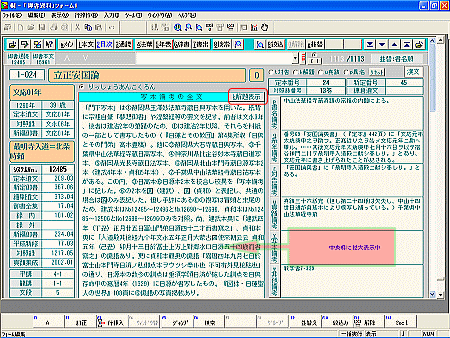 |
|||
|---|---|---|---|
| �e���l�����N���b�N����ƈꎞ�I�Ɋg��\�������B | �X�N���[���o�[���X���C�h������ |
�@������������ēǂݐ�Ȃ��Ƃ��́A��ʉE�[����Q�Ԗڂ̃X�N���[���o�[���X���C�h�����邩�A�D�F�̗]���̕������N���b�N���܂��B
�y�c�����t�H�[���Ŋe���l��������z
�@�c�����t�H�[���̏ꍇ��[x�e���l]�{�^�����N���b�N���܂��B
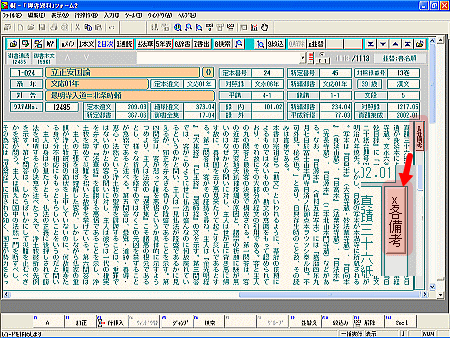 |
|
|---|---|
| �c�����t�H�[���̏ꍇ�́A[x�e���l]�{�^�����N���b�N���� |
���䏑�����t�H�[���ɂ́A�ȉ��̂悤�ȍ��ڂ�����܂��B
�y�䏑�����̎�ȍ��ڂɂ��āz
- [����]�F �T�ˏ]���̏����d���܂������{�����e�ƕ������Ȃ����̂Ȃǂ͉��߂܂����B���̏ꍇ�����͊��ʂŊ����Ďc���Ă���܂��B��Ȉُ̂̓g�O���{�^���̃`�F�b�N�Łu��݁v�����ւ��ĕ\���ł��܂��B
- [C]�F�@[����]���ׂ̗̐�����[C]�̒l�ł��B���i�ɐ������Ă��܂��B
- [�n�N]�F �]���̐������߂��ꍇ��[�n�N���l]���ɗ��R�L���Ă���܂��B
- [��]�F �]���̐������߂��ꍇ��[�����l]���ɗ��R�L���Ă���܂��B
- �m�u�`�^�̕Ő��n�F�u���u�v�i���@���l�╶�S�W�u�`�Q�X�� �����s��B���V�X�e���ł͏��Ŗ{�̕Ő����L���Ă��܂��j�j�A�u���u�v�i���@���l��╶�u�`�P�X�� ���@���l�╶������j�A�u���i�v�i������l���i�W �����V���Ёj
- [���]�F ���̌䏑�̑S�ʂɂ킽���čŐV�̌������ʂ�������Č������A�V���ȉ��߂Ȃǂ��ӗ~�I�ɐ��荞���e�ɂȂ��Ă��܂��B
- �e[���l]�F�@���͔̂��l�ł����e�䏑�̎����f�[�^���̂��̂ŁA�[���������e�ɂȂ��Ă��܂��B
�y[C]�ɂ��āz
�@[C]�Ƃ́A�mclass �i���ށj�n�̂��ƂŁA���̓�����������āA�䏑��^�ցE�ʖ{�̑��ہA���e�̎�ʁA�V�X�e���̕K�v�����̗��R����P�O�ɕ��ނ������̂ł��B �u�䏑�{���v�u�䏑�ʓǁv�̊e�s�ɂ��t���Ă���܂��B
- C=0 �^�ւ����S�Ⴕ���͂قڊ��S�Ȍ`�Ō������A�����䏑�ƑΉ�������́B 17.6 ��
- C=1 �^�ւ��f�ȂŌ������A�����䏑�̒f�ȂƑΉ�������́B 5.2 ��
- C=2 �^�ւ̒f�Ђ��������A�����䏑�̈ꕔ���ƑΉ�������́B 11.6 ��
- C=3 �^�ւ������W�N�̉Ђ܂Őg���R�v�����ɑ��݂��Ă������́B 10.0 ��
- C=4 �^�ւ͌������Ȃ����������ʖ{�̌���������́B 4.5 �� �@�@�@�@�@�@�@�@�@�@�@�ȏ� 48.9 ��
- C=5 ������l�ȊO�̏�㏔�t�̌Îʖ{�̌���������́B 3.2 ��
- C=6 ��L��0�`5�Ɖ��L��7�`9�ȊO�̑S�Ă̂��́B 31.3 ��
- C=7 ��`���`�ƌ�u�����B 6.2 ��
- C=8 �x�m�嗬�̑��`���ށB 1.5 ��
- C=9 �U���Ɖ]������́B�i���a��{��O���̑��S���ѕ��j 8.9 �� �@�@�@�@�@�@�ȏ� 51.1 ��
�@�ʏ�̌o�{��ǂނ悤�ɓǂ݂����Ƃ��́A�u���C�����j���[�v����
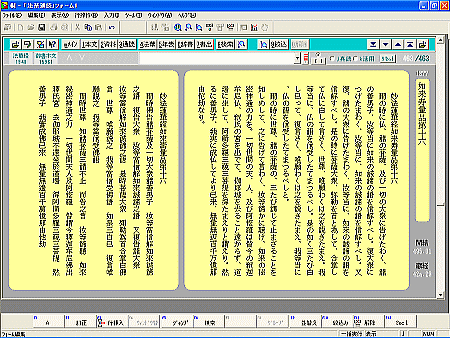 |
|
|---|---|
| �@�،o�ʓǃt�H�[��(�c����) |
�y�ł��߂���z
�@�ł��߂���Ƃ��́A�㕔�{�^����̉E���ɂ���
�y�c���̕\�����ւ���z
�@�c�����\���Ɖ������\�������݂ɐ�ւ��邱�Ƃ��ł��܂��B�i�㕔�{�^����̍�����R�Ԗڂ�
 |
|
|---|---|
| ��������ւ����@�،o�ʓǃt�H�[�� |
�y�����������z
�@�ǂ�ł��ĈӖ��̕�����Ȃ����ɏo�������A�������h���b�O���͂���
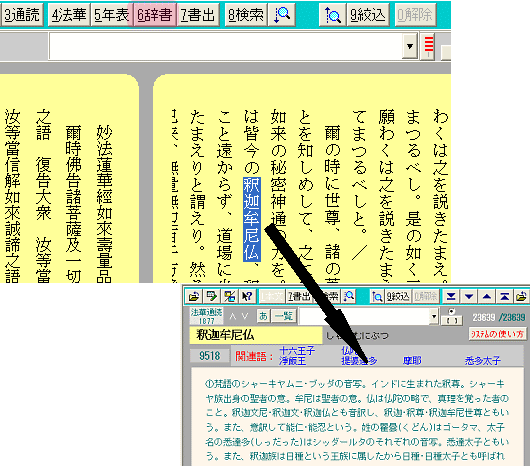 |
|
|---|---|
| ���ׂ��������h���b�O���āA |
�y�s�P�ʂœǂށz
�@�㕔�{�^�����
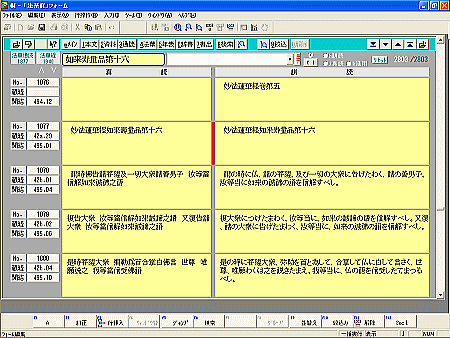 |
|
|---|---|
| �s�P�ʂœǂށu�@�،o�v�t�H�[���B�����E�i�荞�݂��e�Ղɂł��� |
�@�X�ɂ��낢��ȋ@�\������܂�����A���X�Ɋ���Ă��������B
�i�c�O�Ȃ���A���̂Ƃ���ǂ�������A��^�֎ʐ^�̃f�W�^���t�@�C�������ꂽ���̂����i�Ƃ��Ē���Ă��܂���A��^�ւ�q���ł���@�\�͎g���܂��A�@���ٔł́u��^�֏W���v�̏����҂ł���A������p�Ƃ��Č�^�֎ʐ^���f�W�^���t�@�C�������āA�V�X�e����Ő^�ւ�q�����邱�Ƃ��ł��܂��B�ڂ������@�́A�u�䏑�V�X�e���̎g�����v���u�֗��Ȏg�����v���u�^�։摜�̕\�����@�v�����Q�Ƃ��������j
�y��^�ւ�\������z
�@��^�ւ̕\���́A[�䏑�{��]�E[�䏑�ʓ�]�̊e�t�H�[���łł��܂��B������̃t�H�[��������㕔�E����
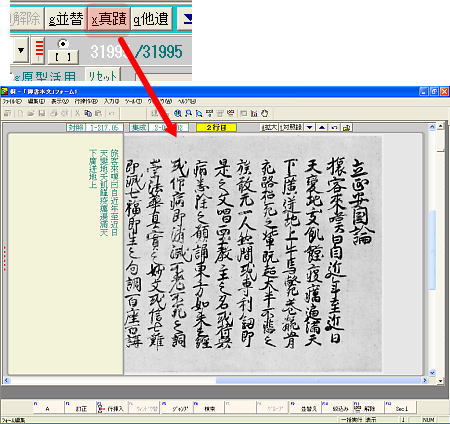 |
|
|---|---|
�y��^�ւ��g�債�Č���z
�@��^�ւ͉摜���g�傷�邱�Ƃ��ł��܂��B�g�債�Č���Ƃ��́A
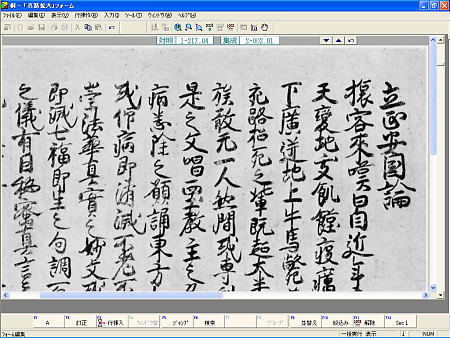 |
|
|---|---|
| �g��\�����ꂽ��^�։摜 |
�y���̃t�H�[���ʒu�ɖ߂�z
�@��^�ւ�q��������A���̃t�H�[���ʒu�ɖ߂�Ƃ��́A
�y�^�֒��ǁi��Ǖ��j�̕\���ʒu��ς�����A��\���ɂ���z
�@[�^�։摜]�\���X�y�[�X��[�^�֒���]�i��Ǖ��j�\���̈ʒu��ς�����A��\���ɂ���ɂ́A�L�[�{�[�h��
�y�u�{�������v�t�H�[�����J���z
�@�{��������ǂނɂ́A���C�����j���[��
�@�܂��A�N�\�t�H�[���Ŗ{���֘A���ڂɃJ�[�\��������A
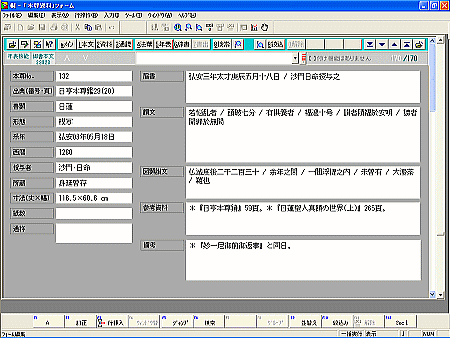 |
|
|---|---|
| �{���̏��f�[�^��ǂނ��Ƃ��ł���[�{������]�t�H�[���B�����E�i�荞�݂��ł��� |
�y[�{������]�̎�ȍ��ځz
�@[�{������]�t�H�[���ɂ́A�{���̉��Ƃ��Ĉȉ��̂悤�ȍ��ڂ��p�ӂ���Ă��܂��B
�@�@�m�{�����n�m�o�T(�ԍ��E��)�n�m�����n�m�`�ԁn�m�n�N�n�m����n�m���^�ҁn�m�����n�m���@(��~��)�n
�@�@�m���n�m�ʏ́n�m�e���n�m�]���n�m�}���]���n�m�Q�l�����n�m���l�n
�y
�@
 |
|
|---|---|
| �������͂��Ă��Ȃ���Ԃ� |
�y
�@
�y
�@�t����
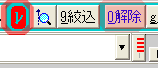 |
|
|---|---|
�y�x�@�\�����Z�b�g����z
�@�x�@�\�Ɉُ����������A
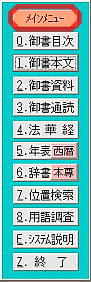 |
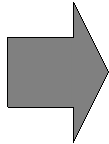 |
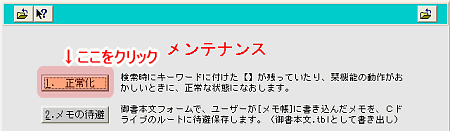 |
||
|---|---|---|---|---|
���ׂ�@